第一步,打开WPS 2019,点击...
在日常生活中和学习中,我们经常会用到WPS。有时候,我们要把WPS云文档下载到电脑上,应该如何操作呢?今天我们就一起来学习一下吧。
第一步,打开WPS 2019,点击左上角的【首页】:
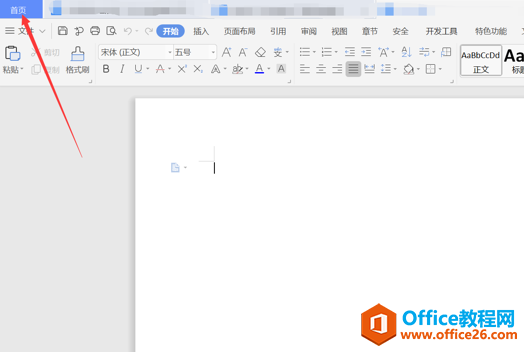
第二步,先点击【打开】,再点击【我的云文档】:
WPS 里如何显示最近打开的文档
办公中我们会使用许多文档,当我们想查看最近打开的文档,该如何操作呢?打开WPS,点击【首页】,点击【文档】,点击【最近】,即可查看最近打开全部文档:WPS里如何显示最近打开的
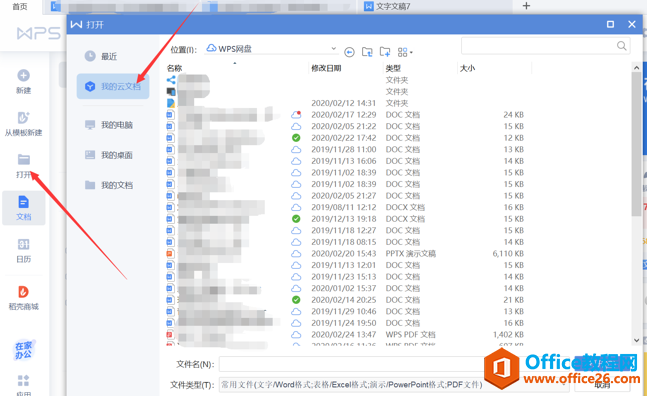
第三步,用鼠标右键点击需要下载的文件,然后点击【下载文件】:
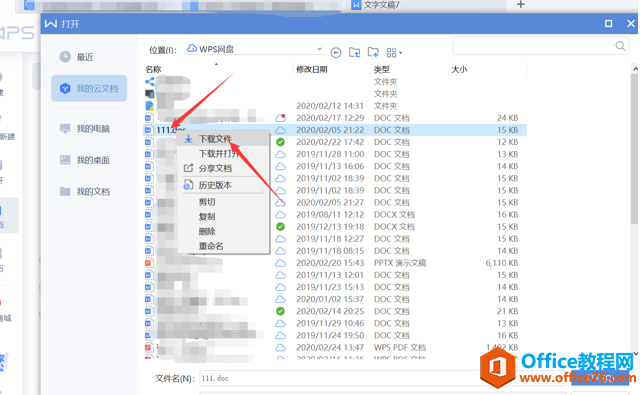
这样就把WPS云文档下载到电脑上了。
以上,就是WPS云文档下载到电脑的步骤。大家学会了吗?
WPS Office藏文版发布下载
2021年10月21日,金山办公宣布国内首个纯国产化藏文版办公软件藏文版WPSOffice正式发布。金山办公表示,藏文版WPS全面适配Linux生态。据金山办公研发负责人介绍,藏文版WPS支持藏文汉语



